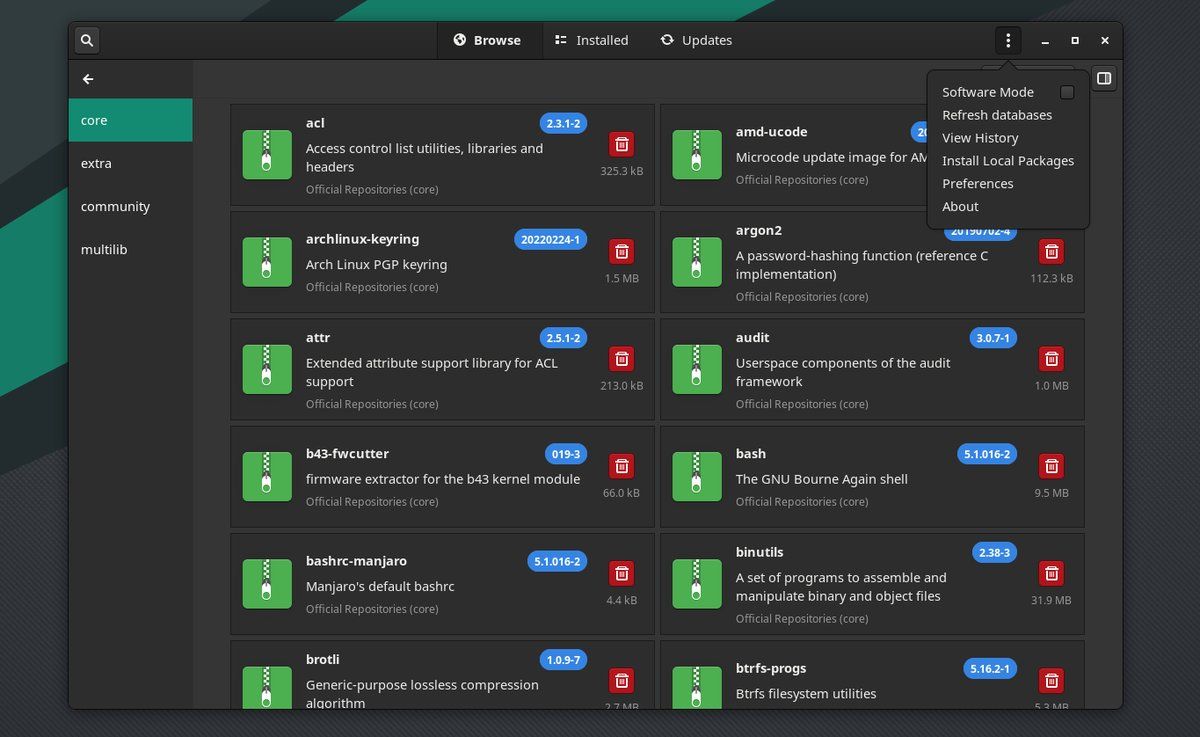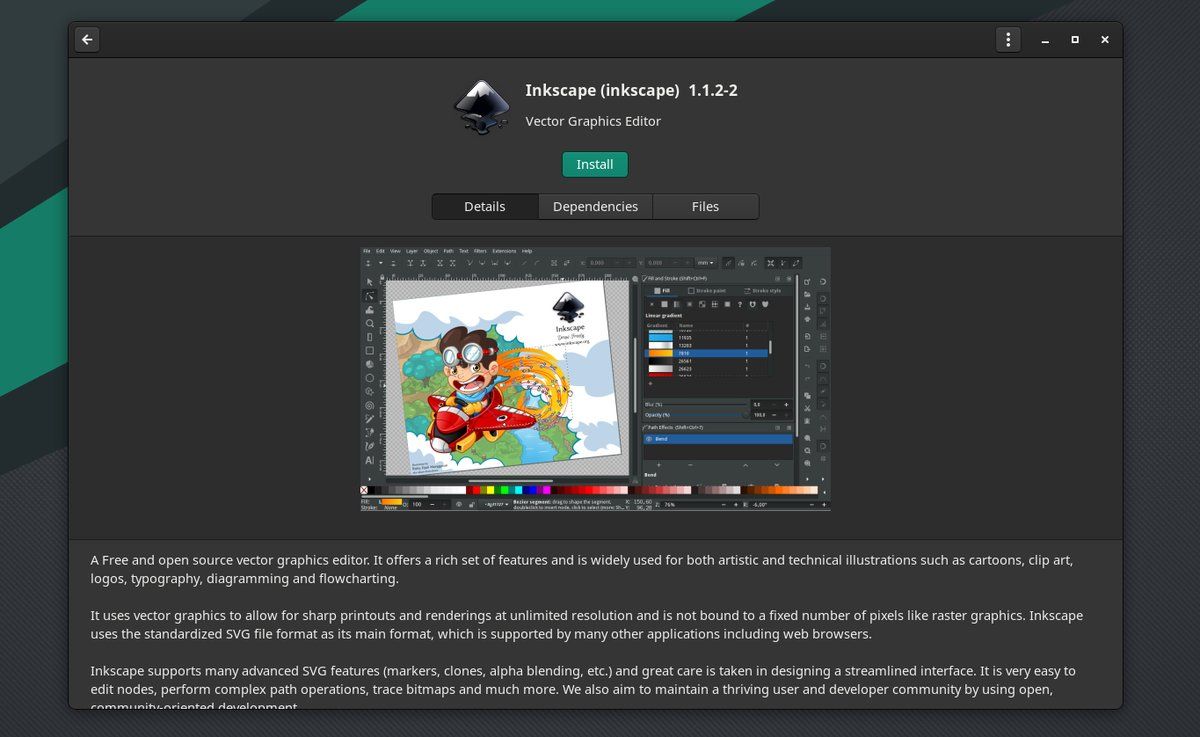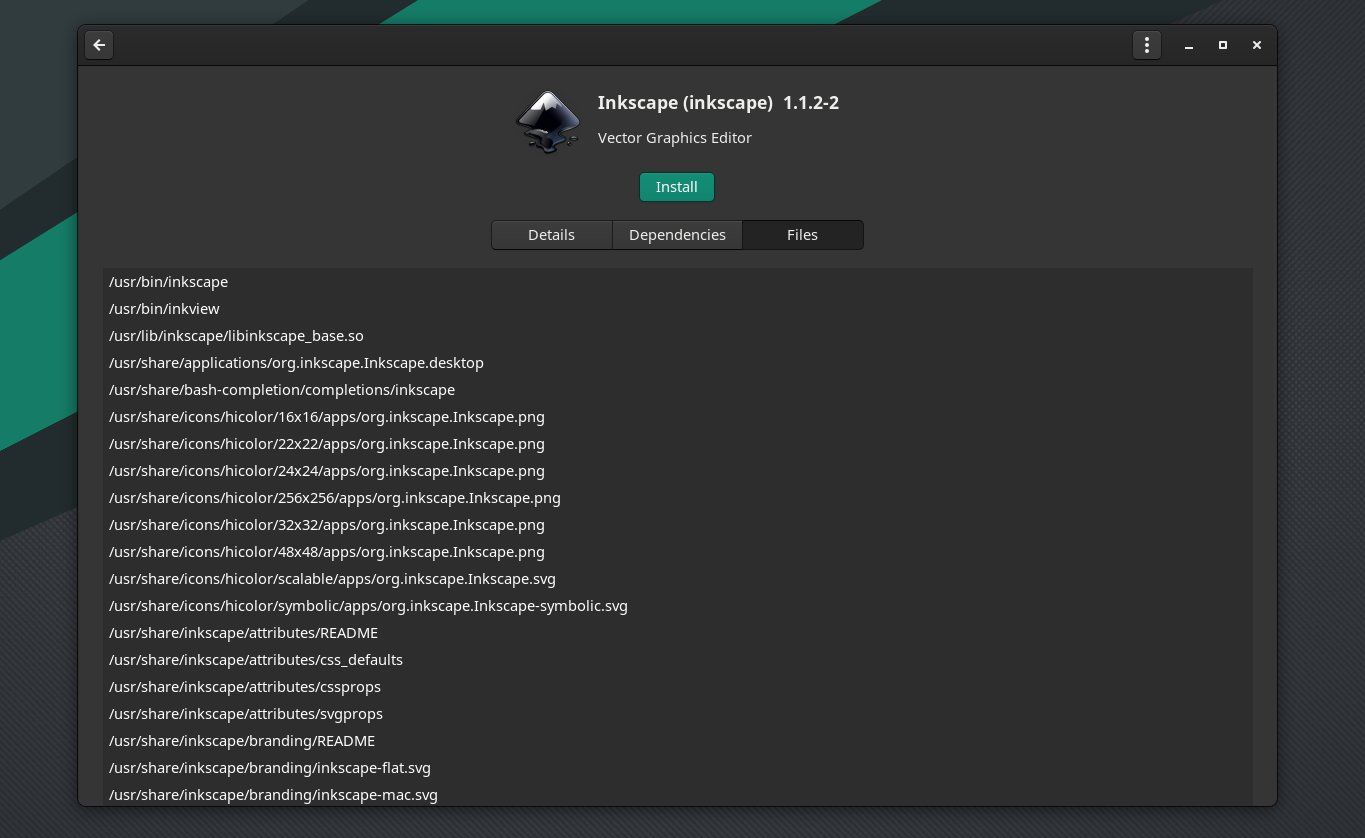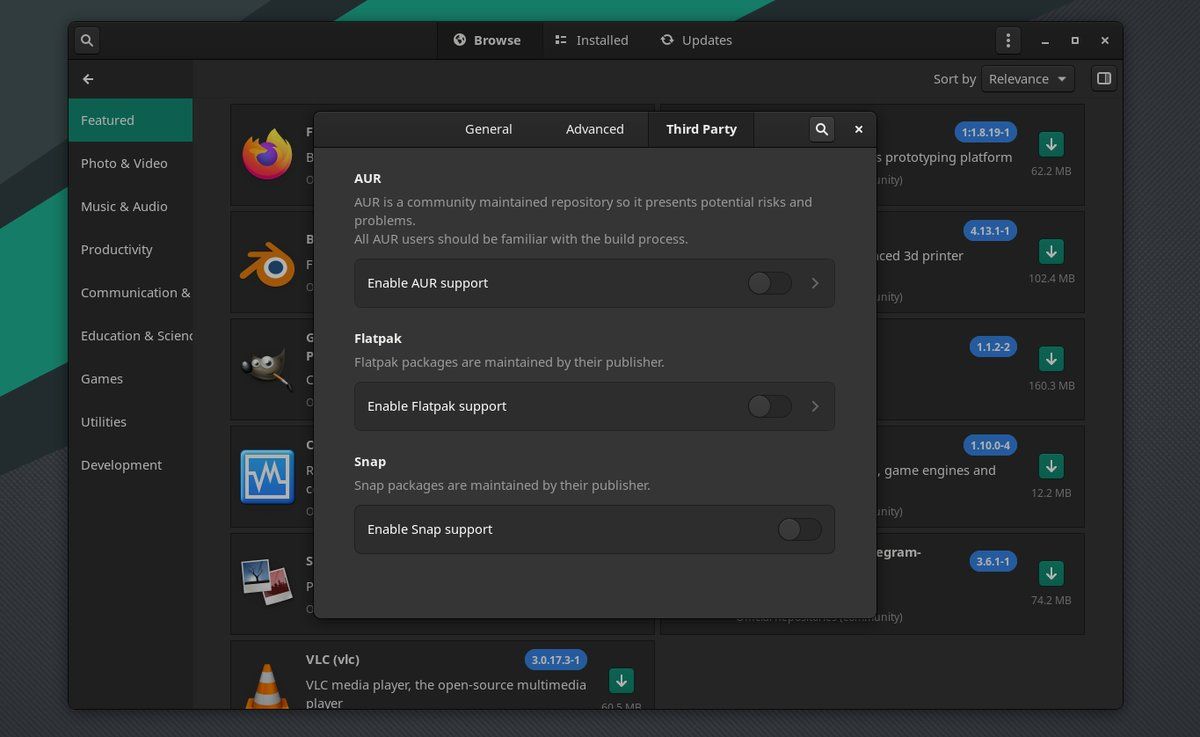Hướng dẫn cho người mới bắt đầu về Pamac trong Manjaro Linux
Manjaro Linux đã trở nên nổi tiếng như một phiên bản của Arch Linux dễ cài đặt và sử dụng hơn. Một phần của danh tiếng này bắt nguồn từ khả năng sử dụng Manjaro của bạn mà hoàn toàn thiếu kiến thức về dòng lệnh. Có các ứng dụng đồ họa để cài đặt chính Manjaro và cài đặt phần mềm. Đó là nơi Pamac đến.
Pamac là ứng dụng đồ họa mặc định để cài đặt phần mềm trong các phiên bản Manjaro khác nhau. Mặc dù nó không khó sử dụng, nhưng không phải mọi thành phần đều trực quan đối với người mới, vì vậy chúng ta hãy đi sâu vào.
Mục Lục
Bắt đầu với Pamac
Pamac chứa ba tab trên cùng: Duyệt qua, Đã cài đặt và Cập nhật. Điều này sẽ cảm thấy quen thuộc nếu bạn có bất kỳ kinh nghiệm nào với Phần mềm GNOME hoặc các phần mềm lặp lại khác nhau của nó, chẳng hạn như Phần mềm Ubuntu.
Trong khi Pamac giống Phần mềm GNOME, phần mềm thứ hai hoạt động giống một cửa hàng ứng dụng hơn, trong khi Pamac giống một trình quản lý gói hơn. Điều này có vẻ là một sự khác biệt về sắc thái, nhưng nó có nghĩa là một cái đòi hỏi nhiều kiến thức kỹ thuật hơn cái kia. Các ứng dụng được đóng gói và phân phối dưới dạng gói, nhưng không phải tất cả các gói đều là ứng dụng. Các thành phần hệ thống nền và các công cụ dòng lệnh cũng được vận chuyển dưới dạng các gói. Bạn có thể quản lý các gói này trong Pamac theo cách mà bạn không thể có trong một công cụ hoạt động giống như một cửa hàng ứng dụng hơn.
Tuy nhiên, trải nghiệm của bạn với Phần mềm GNOME vẫn tiếp tục ở đây. Và nếu Pamac là trình quản lý gói Linux đầu tiên của bạn, thì ba tab này rất may là khá dễ hiểu. Duyệt qua là nơi bạn đến để khám phá phần mềm mới, Cài đặt hiển thị những gì đã có trên máy tính của bạn và Cập nhật kiểm tra các phiên bản mới hơn của phần mềm đã cài đặt của bạn.
Đồng bộ hóa cơ sở dữ liệu với Pamac
Pamac có thể xử lý hầu hết các khía cạnh của phần mềm quản lý. Điều này bao gồm thêm kho phần mềm và làm mới cơ sở dữ liệu phần mềm của bạn.
Kho phần mềm là các máy chủ từ xa lưu trữ phần mềm có sẵn cho bản phân phối cụ thể của bạn. Theo mặc định, Pamac hiển thị bốn kho lưu trữ Manjaro: cốt lõi, thêm, cộng đồngvà multilib.
Máy tính cục bộ của bạn lưu trữ một bản ghi về phần mềm nào có sẵn và các phiên bản hiện tại của phần mềm đó. Thông tin này đi vào cơ sở dữ liệu cục bộ. Khi bạn kiểm tra các phiên bản phần mềm mới hơn, bạn cần phải làm mới cơ sở dữ liệu của mình. Bạn có thể thực hiện việc này theo cách thủ công bằng cách nhấp vào nút menu bánh hamburger trong thanh tiêu đề và chọn Làm mới cơ sở dữ liệu.
Cài đặt và gỡ bỏ phần mềm trong Pamac
Bây giờ bạn đã thêm các nguồn phần mềm mong muốn và cập nhật cơ sở dữ liệu của mình, đã đến lúc cài đặt và gỡ bỏ phần mềm. Quy trình để làm như vậy nhất quán bất kể bạn có đang ở trong Duyệt qua tab hoặc Cài đặt một.
Khi cuộn đến ứng dụng bạn muốn cài đặt, bạn sẽ thấy biểu tượng màu xanh lục với mũi tên hướng xuống. Nhấp vào đây để bắt đầu tải xuống. Nếu ứng dụng đã được cài đặt, thay vì hình vuông màu xanh lá cây, bạn sẽ thấy hình vuông màu đỏ chứa thùng rác. Nhấp vào đây để xóa phần mềm.
Nếu bạn nhấp vào một ứng dụng, phần mềm đã gỡ cài đặt sẽ hiển thị màu xanh lục Cài đặt cái nút. Phần mềm đã cài đặt sẽ hiển thị màu xanh lục Phóng nút bên cạnh một màu đỏ Tẩy một.
Trên trang của ứng dụng, có một phần trình bày chi tiết các phần phụ thuộc. Đây là những chương trình bạn cần cài đặt để chạy ứng dụng được đề cập. Nếu các chương trình này chưa có sẵn trên máy của bạn, Pamac sẽ tự động tải xuống và cài đặt chúng trong quá trình cài đặt ứng dụng của bạn.
Để biết thêm thông tin, bạn có thể nhấp vào Các tập tin tiết diện. Ở đó, bạn có thể thấy danh sách mọi tệp sẽ xuất hiện trên máy của mình do cài đặt ứng dụng. Điều này bao gồm các tệp nhị phân cộng với cơ sở dữ liệu hoặc tệp hình ảnh mà chúng cần để chạy.
Bật AUR trong Pamac
Manjaro dựa trên Arch Linux và bạn có thể cài đặt bất kỳ phần mềm nào trên Manjaro có sẵn cho Arch Linux. Điều này bao gồm phần mềm trong Kho lưu trữ người dùng Arch, viết tắt là AUR.
AUR là nơi dành cho phần mềm chưa có trong kho lưu trữ chính thức của Arch Linux hoặc không phải là loại chương trình mà Arch Linux sẽ đóng gói. Nếu một chương trình không có sẵn trong kho lưu trữ chính thức, thì rất có thể chương trình đó sẽ có sẵn trong AUR.
Nếu bạn muốn tìm kiếm AUR bất cứ khi nào bạn tìm kiếm phần mềm trong Pamac, tối đa hóa cơ hội tìm thấy thứ bạn đang tìm kiếm, thì trước tiên bạn cần bật AUR. May mắn thay, bạn không cần phải nhìn xa để tìm ra cách thực hiện. Chỉ cần nhấp vào nút menu và chọn Sở thích. Sau đó chuyển sang Bên thứ ba chuyển hướng. Ở đó, bạn sẽ thấy một nút chuyển đổi bên cạnh Bật hỗ trợ AUR.
Bật Flatpak và Snap trong Pamac
Trong khi số lượng lớn phần mềm có sẵn trong kho Arch và AUR, có những lợi thế khi sử dụng các ứng dụng có sẵn ở một trong các định dạng gói phổ biến. Những điều này đi kèm với các lợi ích bảo mật bổ sung. Mặc dù hộp cát không hoạt động, nhưng các ứng dụng này thường giới hạn những khía cạnh nào của máy tính của bạn mà một chương trình có thể truy cập.
Nếu bạn đang sử dụng nhiều máy tính, tất cả đều chạy các bản phân phối Linux khác nhau, định dạng gói chung cho phép bạn chạy cùng một phiên bản chương trình trên mỗi máy. Điều này mang lại tính nhất quán cao hơn.
Hai định dạng gói đã phát triển nổi bật nhất: định dạng Flatpak được nhiều bản phân phối Linux chấp nhận và định dạng Snap chủ yếu được tìm thấy trong Ubuntu. Cả hai đều có thể chạy trên hầu hết các bản phân phối và Manjaro cung cấp hỗ trợ trực tiếp cho Pamac.
Chỉ cần quay lại cùng một menu nơi bạn đã tìm thấy tùy chọn bật hỗ trợ AUR và cuộn xuống. Bên dưới, bạn sẽ thấy các tùy chọn để Bật hỗ trợ Flatpak và Bật hỗ trợ Snap.
Pamac là một phần quan trọng trong cỗ máy Manjaro của bạn
Nhiều người sử dụng Manjaro vì nó cung cấp sự linh hoạt của Arch Linux mà không yêu cầu nhiều thời gian hoặc kiến thức kỹ thuật để sử dụng. Pamac là một ví dụ về trường hợp này. Arch Linux truyền thống dựa trên pacman công cụ dòng lệnh, trong khi Pamac gói nhiều chức năng tương tự vào một ứng dụng đồ họa dễ sử dụng.
Tuy nhiên, không có gì ngăn cản bạn sử dụng pacman trên Manjaro và làm như vậy có thể nhanh hơn so với sử dụng Pamac. Nếu bạn muốn học pacman, hãy tiếp tục đọc để tìm hiểu một số lệnh hữu ích nhất.
Đọc tiếp